三星S10开发者选项怎么打开?三星S10打开USB调试方法 。三星S10在日常使用过程中,连接电脑会要求开启USB调试和开发者选项,不过有些新用户不知道这个在哪里打开,今天呢,新机汇小编就来跟大家分享一下三星S10开发者选项与USB调试打开方法 。

三星S10开发者选项怎么打开?三星S10打开USB调试方法
三星S10开发者选项和USB调试打开方法1、进入手机桌面,点击【设置】 。
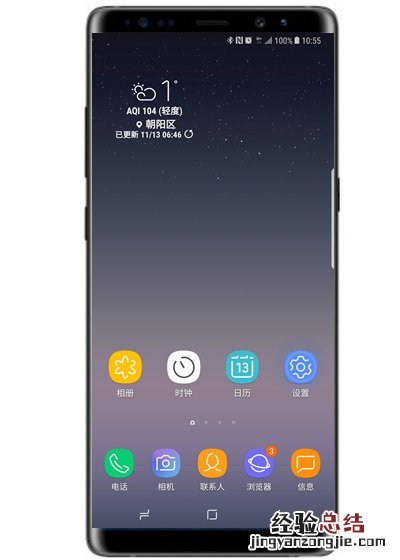
2、向上滑动屏幕,点击【关于手机】 。

3、点击【软件信息】 。
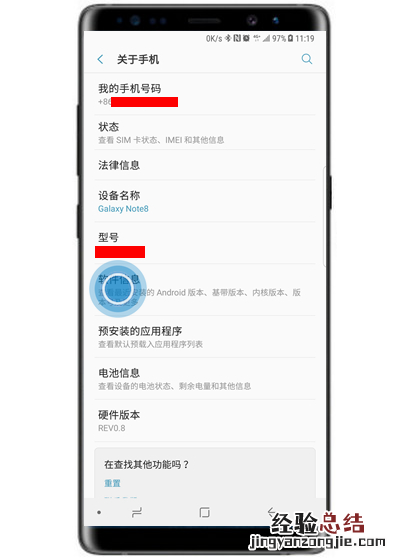
4、连续点击【编译编号】7次后,将提醒“开发者模式已启用” 。

5、设备提醒“开发者模式已启用” 。点击【返回】键返回设置主界面 。

6、【开发者选项】已出现在菜单列表中 。如果要开启USB调试,请接着打开开发者选项,进入找到USB调试勾选即可 。

【三星S10开发者选项怎么打开?三星S10打开USB调试方法】以上就是新机汇小编为大家分享的“三星S10怎么打开开发者选项”的全部内容了,如果您还想了解更多相关的三星S10技巧,可以多多关注我们新机汇!
经验总结扩展阅读
- 三星S10 5G版怎么样?三星S10 5G版本配置与价格介绍
- 三星S10系列有NFC功能吗?三星s10/e/+蓝牙版本是多少的
- 三星S10+有防水功能吗?三星S10系列防水防尘级别是多少
- 三星S10系列有3.5mm耳机孔吗?三星S10/+/E手机USB接口是什么
- 三星S10是什么屏幕?三星S10屏幕显示效果怎么样
- 三星A90/A80或配置无缺口大屏幕 手机发布时间曝光
- 三星A60/A70国行配置疑曝光:打孔屏/水滴屏 后置三摄
- 三星A70价格与真机谍照曝光 配置骁龙675或2199元起售
- 三星galaxy fold什么时候上市 英国价格约16000元人民币
- 华为P30 Pro和三星S10、iPhone XS拍照样张对比 莱卡四摄完胜










